作者名:Geek Software Technology Inc.
価格:無料
カテゴリ名:ツール
バージョン:3.2.0
作者サイトURL:http://www.xageek.com/en/
「File Expert」は、軽快さが売りのファイラーです。
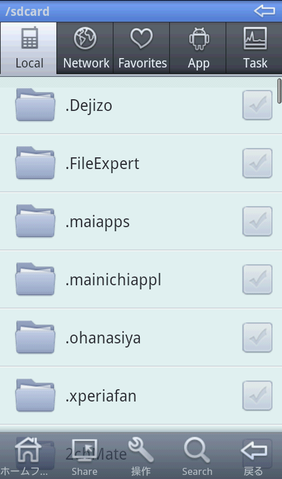 |
|---|
公私ともに便利に使えるAndroid端末ですが、端末にはファイルの管理を行う“ファイラー”が標準搭載されていません。初めてAndroid端末を持った人は、SDカード内に保存されているファイルの管理などに戸惑ったこともあるのでは? これまでにも「EStrongs File Explorer」や「アストロファイルマネージャ」など、端末全体のファイル管理を行えるアプリをご紹介してきましたが、今回ご紹介する「File Expert」は、多機能ながら動作が軽快と評判のファイラーです。
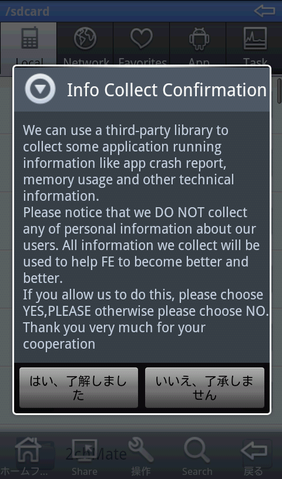 |
|---|
初回起動時には利用規約が表示されるので、「はい、了解しました」ボタンをタップします。
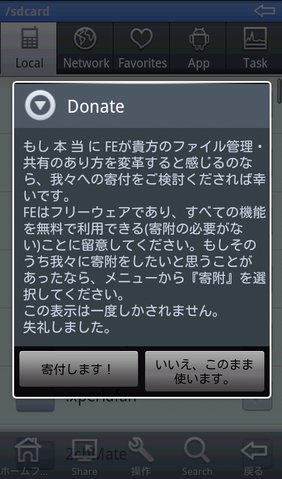 |
|---|
続いて本アプリへの寄付を求める画面が表示され、寄付をするか否かを選択すると、最初に紹介した画面が表示されます。
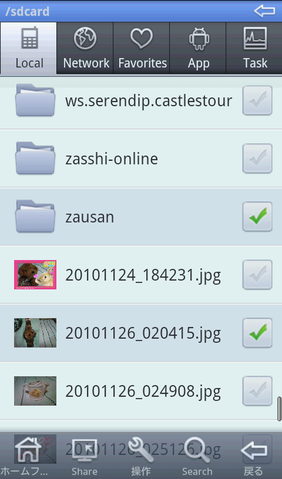 |
|---|
起動画面の上部には、「Local」「Network」「Favorites」「App」「Task」タブがあります。タブをタップすることで表示を切り替えることができ、画面下にはそれぞれのタブに応じたメニューが並んでいます。各フォルダやファイルの右横にはチェックボックスがあり、チェックをオンにすることで複数のファイルを編集することができます。なお、各フォルダをタップするとフォルダ内のファイルを表示することができます。
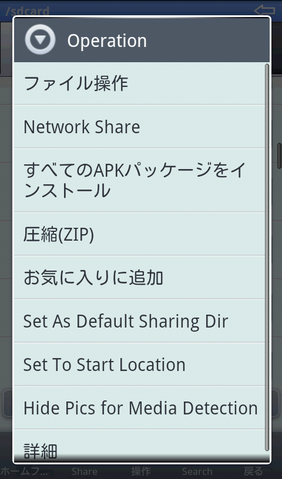 |
|---|
また、各フォルダ名やファイル名を長押しすると、このあとご紹介する「ファイル操作」や「Network Share」をはじめ、ファイルの圧縮(ZIP形式)や「お気に入りに追加」など、さまざまなメニューの操作が行えます。
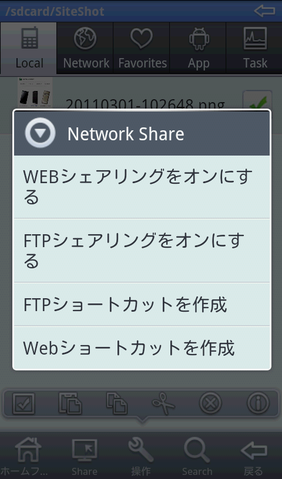 |
|---|
ファイルにチェックを入れた状態で、画面下の「Share」をタップすると、ウェブやFTP上でファイルをシェアする設定をしたり、ショートカットを作成することができます。
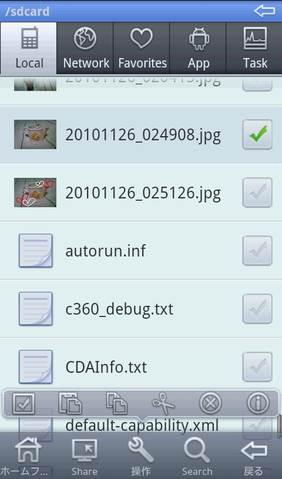 |
|---|
また、ファイルにチェックを入れた状態で画面下の「操作」をタップすると、操作メニューが表示されます。アイコンだけの表示なので慣れるまではわかりづらいかもしれませんが、左から「全選択」「貼り付け」「コピー」「カット」「削除」…、
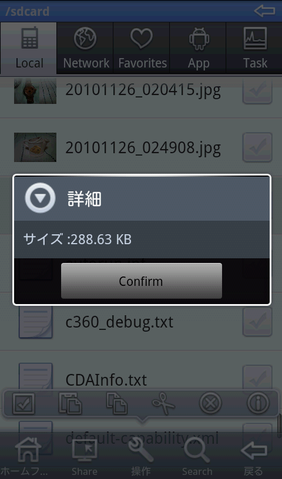 |
|---|
「ファイルサイズ表示」となっています。
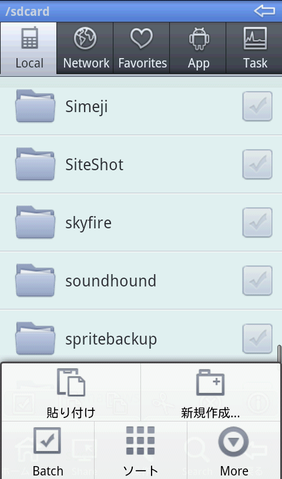 |
|---|
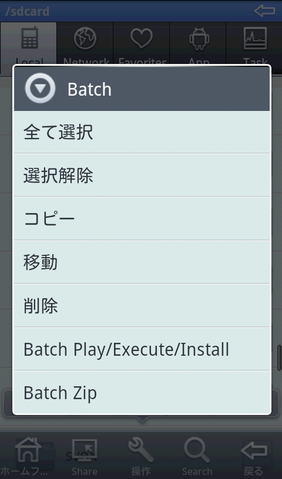 |
|---|
なお、これらの操作は端末のメニューボタンを押し、「Batch」からでも行えます。
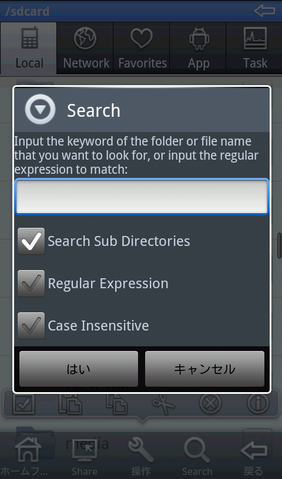 |
|---|
フォルダやファイルを検索する時には、画面下の「Search」をタップ。
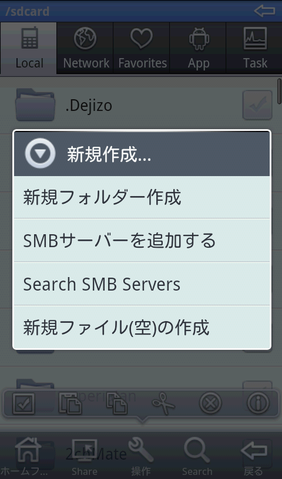 |
|---|
このほか、端末のメニューボタンを押すと、フォルダやファイルの「貼り付け」のほか、新規フォルダの作成などができる「新規作成」や…、
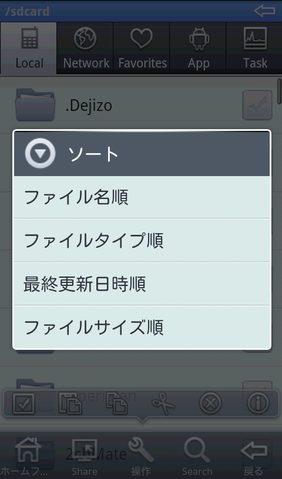 |
|---|
フォルダの一覧に「ソート」をかけたり…、
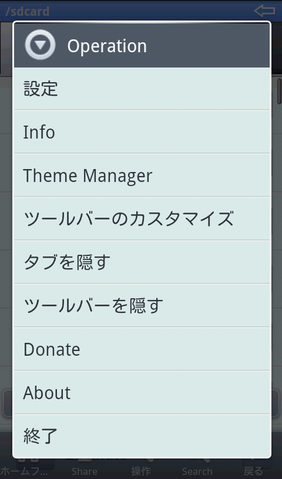 |
|---|
「More」では、本アプリ全体の詳細設定などが行えます。
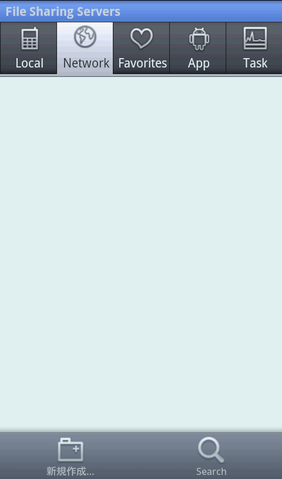 |
|---|
次に「Network」タブからは、ネットワークでのファイル共有ができます。
 |
|---|
画面下の「新規作成」をタップし、「SMB」か「FTP」といったプロトコル種別を選び…、
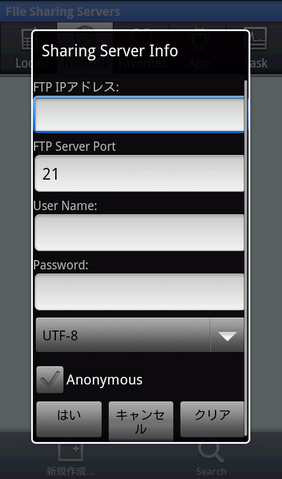 |
|---|
サーバの設定を行うことで、ネットワーク上にあるサーバ内のファイルの閲覧が可能になります。
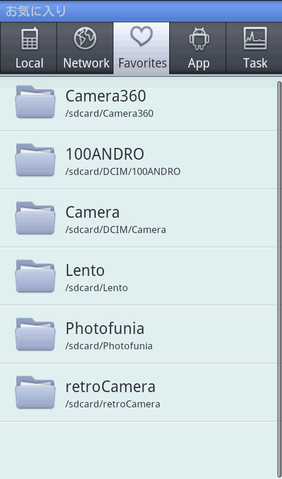 |
|---|
続いて「Favorites」タブでは、「Local」タブで「お気に入りに追加」したフォルダやファイルが一覧表示されます。よく使うディレクトリやファイルを登録しておくとよさそうですね。
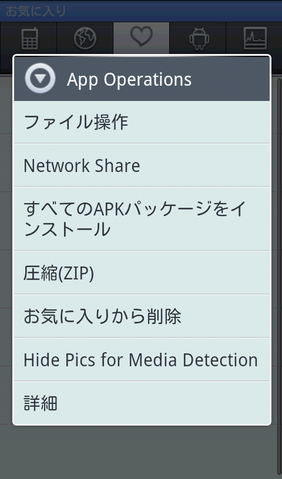 |
|---|
なお、「Favorites」に登録したフォルダやファイルを削除したい時には、削除したいアプリ名を長押しし「お気に入りから削除」をタップします。
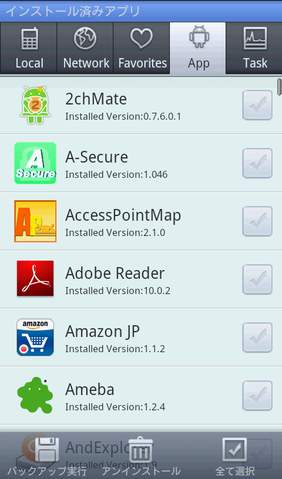 |
|---|
「App」タブでは、インストールされているアプリが一覧表示され、チェックを入れたアプリを画面下のメニューからバックアップやアンインストールも可能。これらの操作は、各アプリ名を長押しすることでも実行できます。
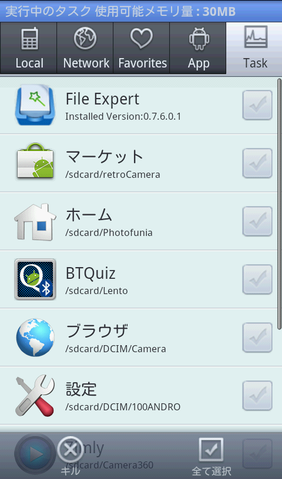 |
|---|
さらに「Task」タブからは、現在実行中のタスクが一覧表示され、チェックを入れたタスクを終了させられます。
シンプルで美しいデザインのUIに、フォルダやファイルの管理だけでなく、アプリやタスクの管理までできます。紹介しきれなかった細かい機能まで入れると、まさにかゆいところにまで手が届くマルチなファイラー。動作も軽快なので、このアプリをひとつ入れておけばAndroid端末の管理がしやすくなりそうです。
週刊アスキーの最新情報を購読しよう



